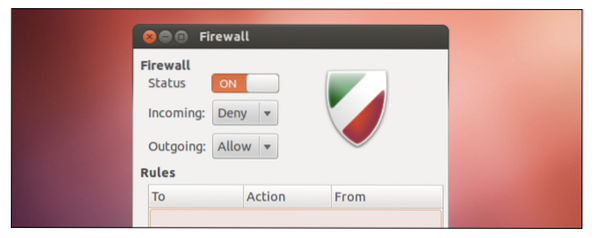
Hvis du er Linux-bruger, er det godt at vide om firewallen og proceduren for at aktivere / deaktivere den. Denne artikel dækker alle kommandoer til aktivering / deaktivering af firewall på Ubuntu uden nogen fejl.
Sådan aktiveres / deaktiveres Firewall på Ubuntu
Tjek Firewall-status på Ubuntu
Kontroller først firewallstatus ved hjælp af kommandoen nedenfor i Linux-kommandoterminalen.
$ sudo ufw statusVi har brugt "sudo", som er et kort navn på SuperUser DO. Denne kommando bruges til at få adgang til alle systemets begrænsede filer, fordi Linux begrænser adgangen til systemets specifikke dele for at forhindre de følsomme filer.
Efter udførelse af ovenstående viser systemet firewallens status således:
Status: inaktiv
Det betyder, at firewallen er inaktiv i systemet i øjeblikket.
Du kan også bruge denne kommando med "detaljeret", fordi den indeholder yderligere detaljer om systemets aktuelle status.
$ sudo ufw status detaljeretAktivér Firewall på Ubuntu
Firewall er i øjeblikket deaktiveret, da status viser, at den er inaktiv i systemet.
Udfør nedenstående kommando i terminalen for at aktivere firewall på Ubuntu:
Efter udførelse af kommandoen viser systemet en besked som denne:
En firewall er aktiv og aktiveret ved systemstart.
Denne meddelelse bekræfter, at firewallen er aktiveret med succes i dit Linux-system. Du kan også kontrollere firewallens status manuelt ved hjælp af statuskommandoen.

Deaktiver Firewall på Ubuntu
For at deaktivere firewallen i Ubuntu skal du bruge kommandoen nedenfor i Linux-terminalen:
$ sudo ufw DeaktiverSystemet viser en meddelelse efter udførelse af deaktiveringskommandoen:
firewall stoppes og deaktiveres ved systemstart
Denne meddelelse bekræfter, at firewallen er deaktiveret med succes.
Sådan aktiveres / deaktiveres Firewall på Ubuntu af GUFW
GUFW er en grafisk applikation til brugergrænseflade, der gør det let at aktivere / deaktivere firewalls på Ubuntu.
Udfør først nedenstående kommando i Linux-terminalen til installation af GUFW-pakker i systemet.
$ sudo apt install gufwDenne kommando begynder at installere GUFW-pakkerne i dit system, og åbn derefter GUFW ved at søge i startmenuen.
Firewallen kræver al administrativ tilladelse, så indtast den åbne dialogboks systemadgangskode.

Nu vises firewallgrænsefladen på skærmen, som du nemt kan aktivere og deaktivere.
Konklusion
Ubuntus firewall er mindre kompliceret, og en bruger kan nemt kontrollere den ved at kontrollere den ved hjælp af en grafisk grænseflade. Hvis du er Linux-bruger, ved du, at iptables er komplekse, men de tilbyder fuld kontrol. Men når du vil lære proceduren for at aktivere / deaktivere firewall på Ubuntu. I så fald er denne artikel perfekt for dig at få komplette oplysninger til aktivering og deaktivering af en firewall ved at kende dens status.
+++
 Phenquestions
Phenquestions


